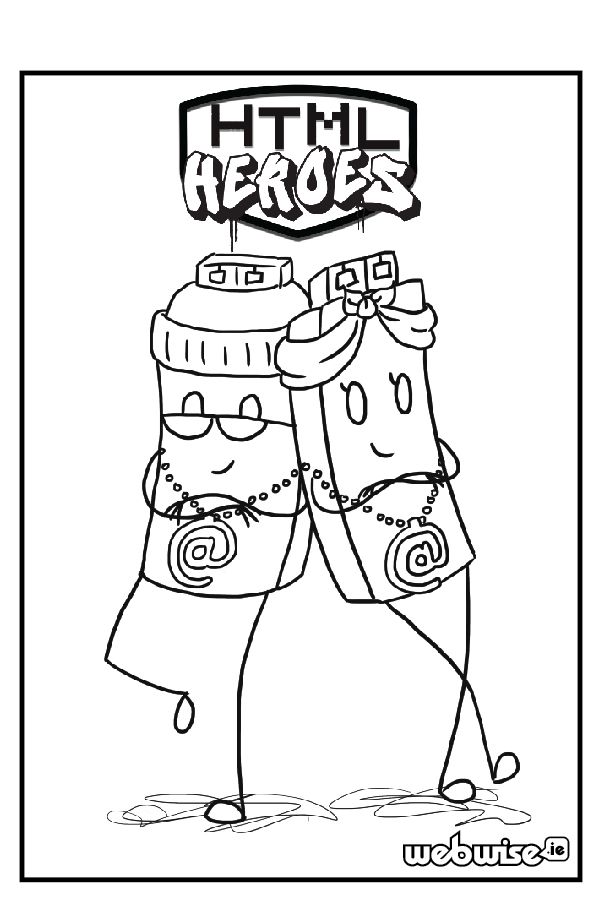Vai vēlaties koplietot failus starp datoriem un ērti strādāt kopā ar citiem cilvēkiem? The Mājas grupa Windows funkcija ir ideāls veids, kā to izdarīt. Tomēr lietotāji ir ziņojuši par problēmu, kas saistīta ar mājas grupas izveidi. Kļūda saka Windows nevar iestatīt mājas grupu šajā datorā .
Šī ir zināma kļūda, ja mājas grupas ir ieslēgtas Windows 10 un Windows 7 arī. Bet kas jums jādara, kad tas parādās? Izlasiet mūsu rakstu, lai uzzinātu cēloņus un uzzinātu noderīgas metodes, kā to novērst.
Mājas grupas kļūdas operētājsistēmās Windows 10 un Windows 7
Mājas grupas tiek izmantotas, lai atvieglotu failu koplietošanu un sadarbību jums, jūsu kolēģiem un jūsu ģimenei. Lielākā daļa zināmo kļūdu neļauj izveidot vai pievienoties mājas grupai, padarot šo funkciju bezjēdzīgu.
Līdzās Windows nevar iestatīt mājas grupu šajā datorā Jūsu sistēmā var parādīties daudzi citi ar mājas grupām saistīti jautājumi. Ja jums rodas kāda no šīm problēmām, mums ir dažas problēmasviegli un ātri labojamizemāk.
Šeit ir visbiežāk sastopamās mājas grupas kļūdas, par kurām ziņojuši Windows 10 un Windows 7 lietotāji:
- Mājas grupas nedarbojas : Ja vispār nevarat izveidot, pievienoties vai izmantot mājas grupu, visticamāk, jums ir konfigurācijas problēmas. Mājas grupas paļaujas IPv6 un nepieciešams Mājas grupas pakalpojumi Lai tie darbotos, tie bieži ir biežākie kļūdas cēloņi.
- Nevar izveidot mājas grupu, tikai pievienoties : Pastāv iespēja, ka varat pievienoties mājas grupām, taču nevarat izveidot savas. Lai novērstu problēmas, jums jāizdzēš Vienaudžu tīkls direktorijā.
- Mājas grupa nevar piekļūt citiem datoriem: Vai jūs varat izveidot mājas grupu un pievienoties tai, bet neredzat pārējos tajā esošos datorus? Šī ir drošības problēma, kuru var novērst, mainotMachineKeysunVienaudžu tīklsdirektoriji.
Tagad, kad esam identificējuši lielāko daļu iespējamo cēloņu, ir pienācis laiks ķerties pie problēmu novēršanas. Mēs apkopojām septiņas metodes, kas ļauj ikvienam novērst mājas grupas kļūdas gan Windows 10, gan Windows 7 operētājsistēmās.
Mūsu metodes tika uzrakstītas, izmantojot a Windows 10 sistēma , kas nozīmē, ka Windows 7 formulējums var atšķirties. Tomēr visām metodēm joprojām vajadzētu darboties gan operētājsistēmās, gan, iespējams, pat Windows 8.
kā restartēt MacBook Pro, kad melns ekrāns
Palaidiet Windows problēmu novēršanas rīku
Windows ir iepriekš aprīkots ar vairākiem rīkiem, kas specializējas problēmu novēršanā jūsu sistēmā. Sākot ar vienkāršām lietām, piemēram, audio problēmu novēršanu, līdz pat labošanai mājas grupas kļūdas .
The Windows problēmu novēršanas rīks nevar atrisināt visas problēmas, taču tā ir laba vieta, kur sākt. Lai to palaistu, ir jāveic šādas darbības:
- Atveriet Iestatījumi lietotni, nospiežot Windows un Es tastatūras taustiņi. Varat arī noklikšķināt uz zobrataikona izvēlnē Sākt.
- Klikšķiniet uz Atjaunināšana un drošība .
- Izvēlieties Problēmu novēršana no izvēlnes kreisajā pusē. Šeit atlasiet Mājas grupas problēmu novēršanas rīks un noklikšķiniet uz Palaidiet problēmu novēršanas rīku pogu.
- Pagaidiet Windows problēmu novēršanas rīks lai pabeigtu datora skenēšanu. Jūs varat automātiski atjaunot savas mājas grupas, ja tā atklāj kādas novēršamas problēmas.
Iespējams, ka Mājas grupas problēmu novēršanas rīks trūkst jūsu sistēmā vai vienkārši nav devis noderīgus rezultātus. Neuztraucieties par to, ka citas mūsu metodes joprojām var palīdzēt jums tikt galā ar šo problēmu.
Dzēsiet failus no mapes PeerNetworking
ja nevarat izveidot mājas grupu, iespējams, problēma ir mapē ar nosaukumu Vienaudžu tīkls . Izdzēšot daļu no tā satura un mēģinot izveidot jaunu mājas grupu, problēma bieži tiek novērsta. Šī metode pamatā liek Windows ģenerēt jaunus failus mapē, aizstājot vecākus un, iespējams, bojātus failus.
- Nospiediet abas Windows un R taustiņi vienlaicīgi uz tastatūras, lai parādītu Palaist lietderība. Ielīmējiet šajā vietā un nospiediet ievadiet : C: Windows ServiceProfiles LocalService AppData Roaming PeerNetworking .
- Vispirms izdzēsiet tikai idstore.sst failu un turpiniet ar 3. solis . Ja līdz beigām tas nedarbojas, atgriezieties pie šī soļa un dzēst visu pārējo , pēc tam turpiniet.
- Ja pašlaik atrodaties mājas grupā, dodieties uz savu Tīkla iestatījumi un atstājiet mājas grupu. Atkārtojiet to visos datoros, kurus vēlaties izmantot jaunajā mājas grupā.
- Izslēdziet visus datorus kuru vēlaties izmantot savā jaunajā mājas grupā.
- Ieslēdziet vienu datoru un izveidot jaunu mājas grupu . Šī mājas grupa tagad jāatpazīst visos datoros.
Iespējot vienaudžu tīkla grupēšanas pakalpojumus
Jūsu datorā vienmēr darbojas ļoti daudz pakalpojumu, lai pārliecinātos, ka visas funkcijas darbojas nevainojami. Tomēr dažreiz šos pakalpojumus var izslēgt Windows atjaunināšana, trešo pušu lietotnes vai pat vīrusi.
ko darīt, kad Microsoft vārds sasalst
Ja jūsu mājas grupas vispār nedarbojas, jums vēlreiz jāpārbauda, vai Vienaudžu tīkla grupēšanas pakalpojumi ir ieslēgti. Ja nepieciešams, pārbaudiet un ieslēdziet šīs darbības:
- Nospiediet abas Windows un R taustiņi vienlaicīgi uz tastatūras, lai parādītu Palaist lietderība. Ieraksti pakalpojumi.msc un sit ievadiet . Tādējādi tiks palaists Pakalpojumi lietotni, kuras ielāde var aizņemt dažas sekundes.
- Tiks parādīts alfabētisks saraksts ar visiem datorā pieejamajiem pakalpojumiem. Meklējiet šādus četrus pakalpojumus:
- Vienaudžu tīkla grupēšana
- Vienaudžu tīkla identitātes pārvaldnieks
- Mājas grupas klausītājs
- Mājas grupas nodrošinātājs
- Ar peles labo pogu noklikšķiniet uz katra no šiem pakalpojumiem un noklikšķiniet uz Sākt . Ja visi jau ir sākti, turpiniet 4. darbību.
- Ar peles labo pogu noklikšķiniet uz katra no šiem pakalpojumiem un izvēlieties Rekvizīti . Pārliecinieties, ka Startēšanas veids ir iestatīts uz Automātiska .
- Mēģinājums izveidot jaunu mājas grupu un pārbaudiet, vai problēma ir atrisināta.
Ļauj pilnībā kontrolēt mapes MachineKeys un PeerNetworking
Ja jūsu mājas grupai nevar piekļūt citi datori, iespējams, tā ir divu mapju drošības problēma. Vienkārši mainot viņu drošības iestatījumus, jūs varat atļaut citiem datoriem izmantot jūsu mājas grupu.
- Nospiediet abas Windows un R taustiņi vienlaicīgi uz tastatūras, lai parādītu Palaist lietderība. Ielīmējiet šajā vietā un nospiediet ievadiet : C: Windows ServiceProfiles LocalService AppData Roaming PeerNetworking .
- Ar peles labo pogu noklikšķiniet uz Vienaudžu tīkls mapi un izvēlieties Rekvizīti .
- Pārslēdzieties uz Drošība cilni, pēc tam noklikšķiniet uz Rediģēt pogu.
- Zem Atļaujas administratoriem , blakus atzīmējiet atzīmi Pilnīga kontrole . Noklikšķiniet uz Piesakies pogu un aizveriet File Explorer.
- Atvērt Palaist vēlreiz ( Windows + R ) un dodieties uz nākamo vietu: C: ProgramData Microsoft CryptoRSA MachineKeys .
- Atkārtojiet 2. solis. uz 4. solis. ar izsaukto mapi MachineKeys . Kad ļausit pilnībā kontrolēt šīs divas mapes visos datoros, mēģiniet vēlreiz izveidot savienojumu ar mājas grupu.
Iespējot IPv6 visos datoros, izmantojot mājas grupu
Tā kā IPv6 ir samērā jauna tehnoloģija, lielākajai daļai datoru pēc noklusējuma ir atspējota. Pēc lietotāju domām, tā ieslēgšana var novērst problēmu un likt datoriem izveidot savienojumu ar mājas grupu. To var viegli izdarīt, veicot šīs darbības:
- Atveriet Iestatījumi lietotni, nospiežot Windows un Es tastatūras taustiņi. Varat arī noklikšķināt uz zobrataikona izvēlnē Sākt.
- Klikšķiniet uz Tīkls un internets .
- Noklikšķiniet uz vai nu bezvadu internets vai Ethernet kreisajā pusē esošajā izvēlnē atkarībā no tā, kuru izmantojat savienojumam.
- Ritiniet uz leju un noklikšķiniet uz Mainiet adaptera opcijas saite atrodama zem Saistītie iestatījumi .
- Ar peles labo pogu noklikšķiniet uz tīkla savienojuma un izvēlieties Rekvizīti no konteksta izvēlnes. No šejienes blakus atzīmējiet atzīmi Interneta protokola versija 6 (TCP / IPv6) lai iespējotu IPv6.
- Atkārtojiet šīs darbības visos datoros, mēģinot izveidot savienojumu ar jūsu mājas grupu.
Kad IPv6 ir iespējots katrā datorā, mēģinot izmantot mājas grupu, jums vairs nevajadzētu būt problēmām. Ja jūs joprojām cenšaties izveidot darba mājas grupu, iesakām izmēģināt arī citas mūsu metodes.
Pārliecinieties, vai sistēmas pulkstenis ir pareizs
Dažreiz nepareizs sistēmas pulkstenis var izraisīt kļūdas attiecībā uz mājas grupām jūsu datorā. Lietotāji ziņo, ka laika pielāgošana var novērst problēmas. Lai pārliecinātos, vai sistēmas pulkstenis ir pareizs, rīkojieties šādi:
- Ar peles labo pogu noklikšķiniet uz laika vai datuma ekrāna apakšējā labajā stūrī un pēc tam izvēlieties Pielāgojiet laiku / datumu . Tas jūs aizvedīs uz Iestatījumi lietotne.
- Izslēgt Automātiski iestatiet laiku pēc tam pēc dažām sekundēm atkal ieslēdziet to. To darot, laiks automātiski jāiestata atbilstoši laika joslai.
Mainiet sava datora nosaukumu
Datora nosaukuma maiņa var atrisināt problēmas ar mājas grupām. Tas ir saistīts ar konfigurācijas problēmām. Mainot datora nosaukumu, jūs piespiest Windows izveidot jaunus, izmantojamus konfigurācijas failus.
Lai mainītu datora nosaukumu, rīkojieties šādi:
- Izmantojiet meklēšanas funkcija uzdevumjoslā un meklējiet Skatiet sava datora nosaukumu . Meklēšanas joslu var atvērt, noklikšķinot uz tās ikonasvai nospiežot Windows un S tastatūras taustiņi.
- Noklikšķiniet uz atbilstošā rezultāta. Tādējādi tiks palaists Iestatījumi lietotne.
- Ritiniet uz leju un noklikšķiniet uz Pārdēvējiet šo datoru pogu.
- Ievadiet citu nosaukumu. Varat izmantot jebkuru burtciparu rakstzīmju un defisi kombināciju. Kad esat pabeidzis, noklikšķiniet uz Nākamais pogu.
- Restartējiet datoru pēc veiksmīgas nosaukuma maiņas. Ja nepieciešams, atkārtojiet šīs darbības visos datoros, kuri vēlas piekļūt mājas grupai.
Mēs ceram, ka, sekojot mūsu ceļvedim, jūs varējāt atrisināt problēmu Windows nevar iestatīt mājas grupu šajā datorā kļūda. Ja nākotnē jums ir kādas citas problēmas ar mājas grupām, varat atgriezties pie mūsu raksta un vēlreiz izmēģināt mūsu metodes.